最佳 WordPress 側邊欄插件(免費和高級)
已發表: 2023-06-29您在尋找最好的 WordPress 側邊欄插件嗎? 如果您是,我們已經為您準備了一些東西。 本文將向您展示您應該檢查的前五個側邊欄插件。
但首先,讓我們看看為什麼自定義 WooCommerce 側邊欄是一個很好的策略。
為什麼要自定義 WordPress 側邊欄?
在導航方面,大多數網站都採取安全路線。 每個頁面的頂部都有一個導航欄,其中包含指向基本頁面的鏈接。 但您不必採用一種 WordPress 導航結構,主要是如果您可以通過設計獨特的側邊欄來混合內容。
通過使用自定義側邊欄,您可以改進網站的導航。 許多網站使用側邊欄來顯示其獨特的內容、設計或元素。 因此,自定義側邊欄將是改進網站的最佳方法之一。
為什麼使用專用插件?
建議使用專用插件進行側邊欄自定義。 以下是該工具的一些優點:
- 快速導航:用戶可以使用側邊欄導航菜單瀏覽網站上的關鍵頁面。 使用插件,您可以輕鬆地調整內容,沒有任何麻煩。
- 聯繫表單:借助聯繫表單小部件,您的用戶可以快速與您取得聯繫。 可以使用專用插件將此小部件添加到您網站的側邊欄。
- 贈品:將贈品顯示為側邊欄小部件是獲得更多關注的理想方法。 因此,使用專用的贈品插件並將活動嵌入側邊欄是一個不錯的選擇。
- 廣告橫幅:您可以宣傳利基相關產品並使用定制的廣告小部件在線賺錢。 廣告管理插件將是一個不錯的選擇。
- 地圖:有幾個 WordPress 插件可用於將地圖添加到側邊欄。 這些地圖可以幫助用戶了解您所在的位置。
- 客戶證言:證言可以作為社會證據,增加受眾的信任。 使用社交證明插件,您可以提高銷售額和轉化率。
這些是使用專用側邊欄插件的一些主要優點。 接下來,我們看看選擇側邊欄插件時需要考慮哪些因素。
在側邊欄插件中尋找什麼?
為您的網站選擇側邊欄插件時需要考慮一些事項,以確保它滿足您的需求並改進功能。 以下是選擇最佳 WordPress 側邊欄插件時需要考慮的一些基本品質:
- 自定義:您應該能夠在側邊欄插件的幫助下更改側邊欄的大小、位置、顏色和字體。
- 兼容性:確保您網站的平台和主題與插件兼容。
- 支持小部件:小部件是可以放入側邊欄中的簡短交互元素,例如搜索欄、社交媒體圖標或時事通訊註冊表單。 尋找支持您需要的小部件的插件。
- 易於使用:選擇一個具有簡單安裝和使用說明以及用戶友好選項的插件。
- 性能:插件不應對網站的速度或功能產生不利影響。
現在您知道在側邊欄插件中尋找什麼了。 接下來,讓我們看看您應該嘗試的前五個側邊欄插件。
最佳 WordPress 側邊欄插件
我們將在本文中介紹的插件是:
- 自定義側邊欄
- 忍者形態
- 滑塊革命
- 內容感知側邊欄
- WP 粘性側邊欄
每個工具都具有獨特的功能。 下面,我們將解釋每一種的不同之處。 因此,根據您的要求和偏好,您可以選擇一個選項。
事不宜遲,讓我們進入列表。
1) 自定義側邊欄
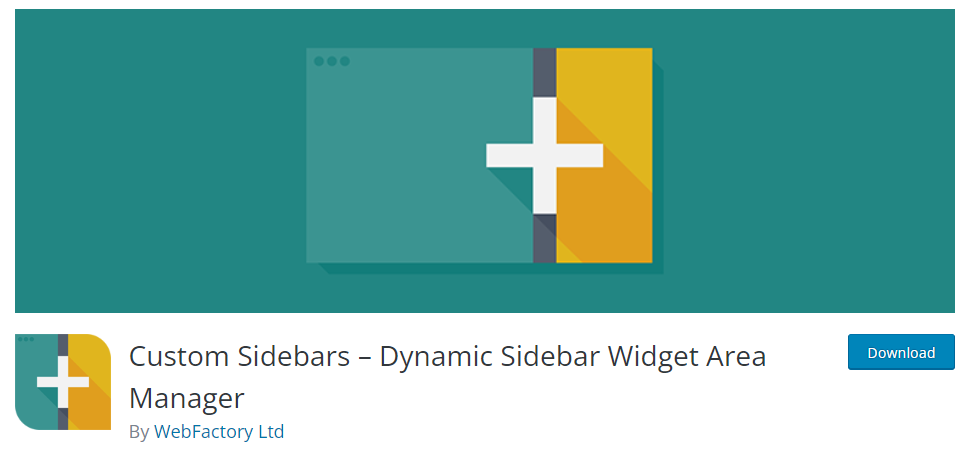
自定義側邊欄插件提供了多種功能來改進網站上側邊欄小部件區域的管理和自定義。 使用此插件,您可以創建任意數量的自定義側邊欄並將它們分配給特定頁面、帖子、類別或任何其他自定義帖子類型。
您可以根據訪問者自定義側邊欄中的內容,並在各個網站頁面上顯示小部件。 最重要的是,該插件提供了更高級的選項,例如小部件克隆、側邊欄可見性管理以及導入和導出側邊欄配置的功能,從而可以輕鬆地跨多個網站複製和管理側邊欄設置。
憑藉其廣泛的功能,自定義側邊欄允許 WordPress 用戶創建動態和個性化的小部件區域,擴展靈活性和對網站佈局的控制,同時改善整體用戶體驗。 由於該插件具有輕量級代碼,因此網站的性能不會受到影響。
特徵
- 便於使用
- 輕量級代碼
- 提供導入/導出選項
- 個性化小部件定制
- 與大多數主題和插件兼容
價格
自定義側邊欄是一個免費增值工具。 您可以直接從 WordPress 插件存儲庫下載該工具。
2) 忍者形態

聯繫表單插件對於每個網站都至關重要。 如果您經營的是以客戶為中心的業務,請使用功能豐富的聯繫表單插件。 根據我們的經驗, Ninja Forms是您應該嘗試的最佳聯繫表單插件之一。 有了它,您可以使用專用的古騰堡塊或專用的短代碼在側邊欄中顯示聯繫或反饋表單。
Ninja Forms 提供拖放表單構建體驗。 因此,您可以創建任何表單而無需處理任何代碼。 打開編輯器後,您將在左側的表單中看到可以添加的每個元素。 右側將向您顯示表單的實時預覽。 您可以輕鬆地將組件拖放到實時預覽部分。
開發人員已經使用該插件創建了一組預製模板。 因此,如果您需要快速創建表單,您可以使用任何可用的自定義模板。 Ninja Forms 的另一個優勢是電子郵件營銷和支付網關集成。 使用這些功能,您可以開始通過表單收集電子郵件和付款。
特徵
- 拖放構建器
- 電子郵件營銷整合
- 支付網關集成
- 強大的支持團隊
- 預製模板
價格
Ninja Forms 是一款免費增值工具。 WordPress 插件存儲庫中提供了精簡版。 另一方面,高級版本可以從他們的官方網站下載。 許可證起價為49 美元/年。

3) 滑塊革命
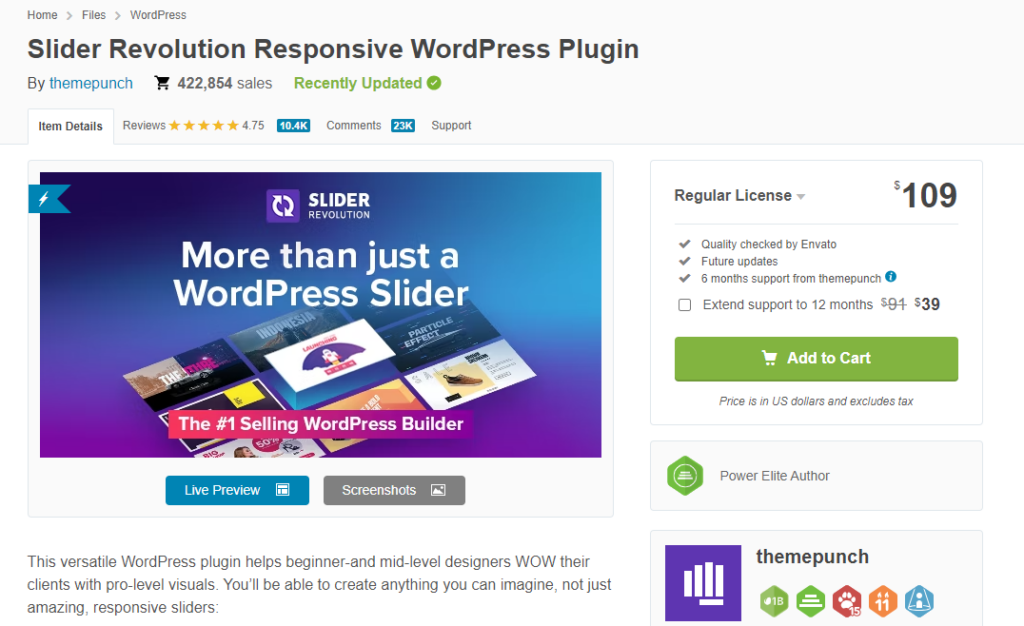
如果您需要通過任何內容來吸引網站訪問者的注意力,您應該開始使用滑塊。 Slider Revolution是市場上最受歡迎和最強大的滑塊插件之一。 該工具包含 2000 多個元素和 20 個獨特的附加組件。 由於該工具具有拖放界面,因此您只需單擊幾下鼠標即可創建任何滑塊。
只需花 10 分鐘使用該插件,您就可以為您的企業創建令人驚嘆的滑塊。 它附帶了幾個預製模板,可以導入到編輯器中。 所有模板都是可定制的,您可以根據您的要求進行調整。 動畫是該工具的另一個優點。 無需使用任何代碼,您就可以開始向網站添加動畫。
該插件還擁有優秀的支持團隊。 因此,如果您需要幫助設置或自定義插件,請隨時聯繫支持人員。 他們將在一個工作日內回复每張票證。 該工具可與任何 WordPress 主題高效配合。 所以,兼容性不會成為問題。
特徵
- 多種模板
- 拖放編輯器
- 便於使用
- 2000+元素可供選擇
- 強大的附加組件
價格
它是一款高級工具,常規許可證的價格為109 美元(一次性費用) 。
4)內容感知側邊欄
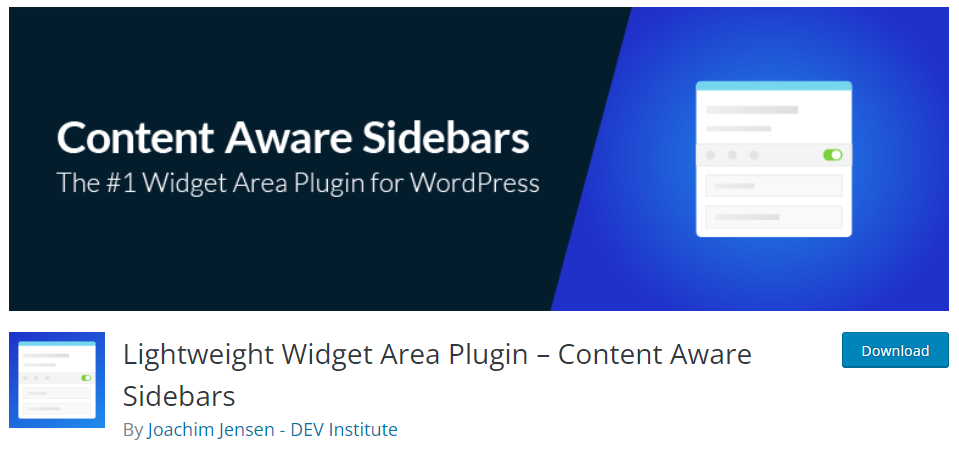
如果您需要控制側邊欄並將其提升到一個新的水平,您應該查看內容感知側邊欄。 您選擇的 WordPress 主題附帶許多側邊欄選項。 但使用內容感知側邊欄插件,您可以根據您的要求顯示/隱藏每個側邊欄。 該工具具有條件邏輯功能,在多種情況下都會派上用場。
激活插件後,您可以在每個帖子、頁面或自定義帖子類型上顯示自定義側邊欄。 您可以顯示動態側邊欄,而不需要額外的工具,而不是顯示站點範圍的側邊欄。 除了側邊欄之外,您還可以使用該工具自定義網站的頁腳。
該插件的另一個顯著功能是側邊欄替換。 通過此功能,您可以創建無限的側邊欄並替換原來的側邊欄。 如果您需要自定義網站的每一寸,這將是理想的選擇。 該工具還與大多數 WordPress 和 WooCommerce 插件兼容,例如 WooCommerce、Easy Digital Downloads 等。它也是多語言友好的。
特徵
- 高度兼容
- 粘性側邊欄
- 顯示條件
- 翻譯準備就緒
- 優雅的設計
價格
內容感知側邊欄是一個免費增值工具。 如果您檢查插件存儲庫,您可以看到精簡版插件。 高級版訂閱起價為49 美元/年。
5) WP 粘性側邊欄
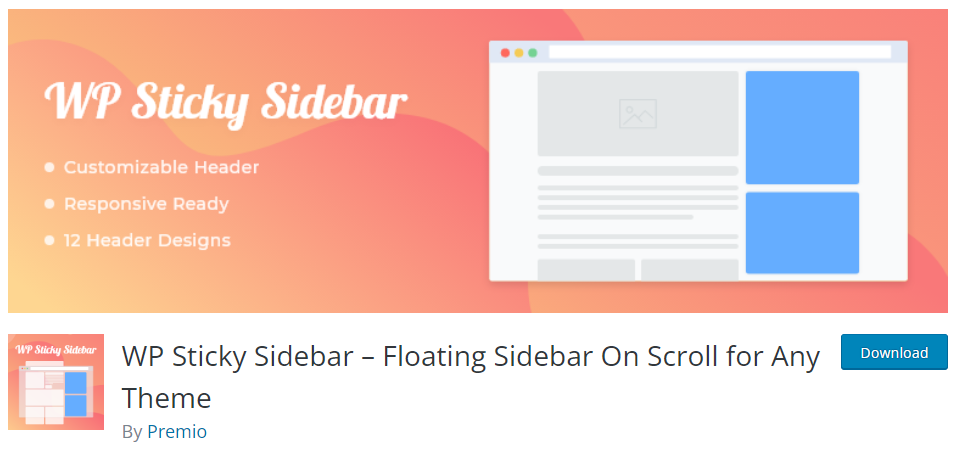
WP Sticky Sidebar允許向網站添加粘性側邊欄,而無需編寫任何代碼。 當用戶向下滾動頁面時,粘性側邊欄保持固定位置,確保關鍵信息、廣告或導航選項始終可見。 使用 WP Sticky Sidebar,您可以輕鬆地將任何側邊欄變成粘性側邊欄。
該插件的用戶友好界面可幫助用戶設置其他選項,例如滾動距離、動畫效果以及對各種屏幕尺寸的支持。 該插件還將創建響應式設計。 因此,如果您的網站主要接收移動流量,則用戶體驗不會受到破壞。 他們還捆綁了 12 種設計可供選擇,因此您有很多設計可以嘗試。
使用專業版,您可以選擇哪個頁面應該有粘性側邊欄,哪個頁面不應該有。 這使網站所有者可以根據業務自由選擇需要啟用/禁用側邊欄的位置。 另外,您還可以使用該插件定位設備。 因此,如果您需要關閉每個移動設備上的粘性側邊欄,定位選項將會派上用場。
特徵
- 無需 CSS
- 輕的
- 便於使用
- 頁面定位
- 設備控制
價格
WP Sticky Sidebar 是一個免費增值工具。 您可以從 WordPress 插件存儲庫下載免費版本工具。 如果您有興趣按年訂閱高級版本工具,該計劃起價為19 美元/年。 他們還提供終身訂閱服務,費用為59 美元(一次性費用) 。
結論
運行 WordPress 網站或 WooCommerce 商店時,您應該改進側邊欄以實現更多轉化。 默認情況下,WordPress 本身自帶的側邊欄自定義功能非常基礎。 如果您需要調整側邊欄並將其提升到一個新的水平,您應該使用專用的側邊欄插件。
正如您在本文中所看到的,有很多 WordPress 側邊欄插件可用。 這是一個快速總結。 如果您的主要目標是創建自定義側邊欄,請查看自定義側邊欄插件。 要製作聯繫表單並將其分配到側邊欄小部件區域,可以使用Ninja Forms 。
WP Sticky Sidebars是固定側邊欄的最佳工具。 另外,通過Slider Revolution和Content Aware Sidebars插件,您可以設置滑塊並顯示/隱藏側邊欄上的任何小部件。 您可以根據您的要求選擇工具。
我們希望您發現這篇文章很有幫助,並喜歡閱讀有關最佳 WordPress 側邊欄插件的更多信息。 如果您這樣做了,請考慮在社交媒體上與您的朋友和博主分享這篇文章。
接下來您應該查看以下幾篇文章:
- 如何在 WooCommerce 中創建自定義側邊欄
- 如何刪除 WooCommerce 側邊欄
- WooCommerce 側邊欄未顯示:如何修復
